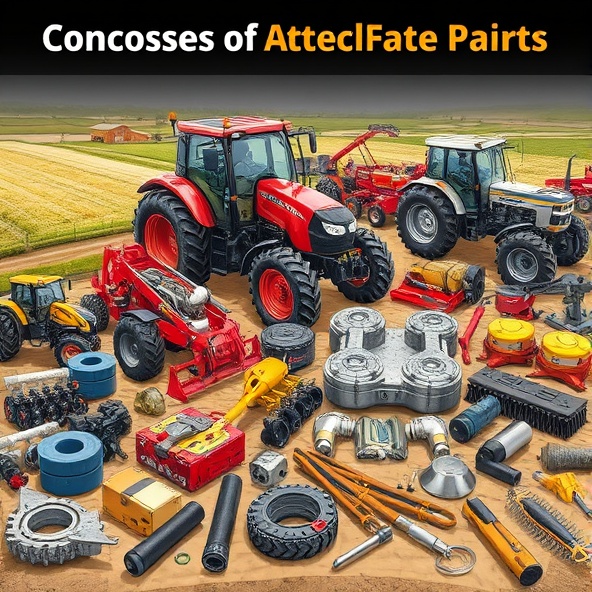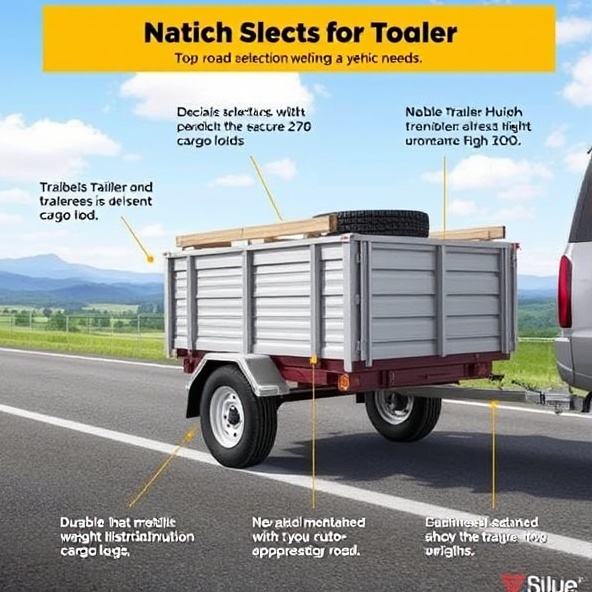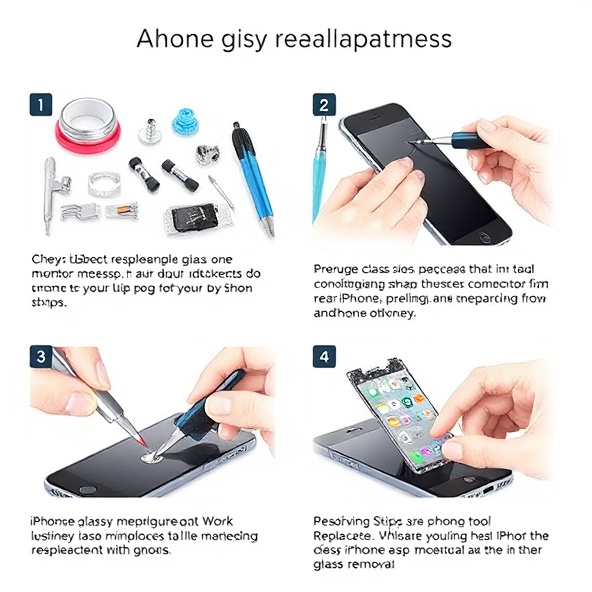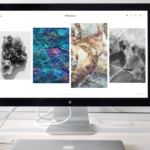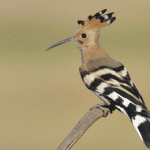7 nieoczywistych funkcji Google które powinien poznać każdy użytkownik
7 nieoczywistych funkcji Google, które powinien poznać każdy użytkownik
Podczas korzystania z internetu większość osób polega na Google jako na jednym z głównych narzędzi wyszukiwania informacji. Jednak popularny wyszukiwarka oferuje znacznie więcej niż tylko podstawowe funkcje. W tym artykule przeanalizujemy 7 nieoczywistych funkcji Google, które mogą okazać się niezwykle przydatne w codziennym życiu użytkowników.
1. Google Flights – znajdź najlepsze loty
Planowanie podróży lotniczej może być czasochłonne i trudne, ale dzięki Google Flights można zaoszczędzić dużo czasu i wysiłku. Funkcja ta umożliwia porównanie cen biletów lotniczych z różnych linii lotniczych i wyszukanie najlepszych ofert. Dodatkowo, można ustawić powiadomienia cenowe, które poinformują nas, gdy cena biletu spadnie.
2. Google Keep – zarządzaj notatkami i listami
Zapomniane zadania i brak organizacji mogą być frustrujące. Dlatego warto poznać Google Keep – narzędzie do zarządzania notatkami i listami. Można tworzyć i przechowywać notatki, listy zakupów, przypomnienia i wiele więcej. Dodatkowo, aplikacja jest zsynchronizowana z kontem Google, więc można mieć dostęp do swoich notatek na różnych urządzeniach.
3. Google Lens – rozpoznawanie obrazów
Czasami napotykamy na obrazy lub symbole, których nie rozumiemy. W takich przypadkach Google Lens może okazać się niezwykle pomocny. Ta funkcja pozwala na zrobienie zdjęcia obiektu i wyszukanie z nim związanych informacji. Jest to świetne narzędzie do rozpoznawania roślin, zwierząt, zabytków czy nawet dzieł sztuki.
4. Google Translate – tłumacz języków na żywo
Jeśli podróżujesz do kraju, w którym nie znasz lokalnego języka, Google Translate może być Twoim najlepszym przyjacielem. Ta funkcja umożliwia tłumaczenie tekstu, mowy, a nawet całych stron internetowych z jednego języka na inny. Co więcej, dzięki funkcji na telefonach komórkowych, tłumaczenie na żywo jest teraz możliwe, co ułatwia komunikację w różnych sytuacjach.
5. Google Maps – planuj trasy i odkrywaj miejsca
Google Maps to znane narzędzie do nawigacji, ale ma wiele więcej do zaoferowania. Poza podstawowymi funkcjami, takimi jak wskazówki dojazdu i planowanie trasy, Google Maps umożliwia odkrywanie nowych miejsc. Można znaleźć polecane miejsca w okolicy, przeczytać recenzje restauracji czy zobaczyć zdjęcia i godziny otwarcia różnych miejsc.
6. Google Authenticator – zabezpiecz swoje konta
W dzisiejszych czasach bezpieczeństwo naszych kont online jest niezwykle ważne. Google Authenticator to narzędzie, które pomaga w dodatkowej ochronie konta. Ta aplikacja generuje unikalne kody weryfikacyjne, które są wymagane przy logowaniu się na nasze konto. Dzięki temu, nawet jeśli ktoś przechwyci nasze hasło, bez unikalnego kodu nie będzie miał dostępu do naszego konta.
7. Google Photos – przechowuj i udostępniaj zdjęcia
Google Photos to narzędzie, które umożliwia przechowywanie i udostępnianie zdjęć. Można łatwo zsynchronizować swoje zdjęcia na różnych urządzeniach i mieć do nich dostęp o każdej porze. Dodatkowo, otrzymujemy bezpłatne przechowywanie w chmurze dla zdjęć o niższej rozdzielczości. To znaczna oszczędność miejsca na naszym telefonie lub komputerze.
Warto eksplorować i korzystać z nieoczywistych funkcji Google, aby zwiększyć wydajność i wykorzystać pełen potencjał popularnego wyszukiwarki. Dzięki Google Flights, Google Keep, Google Lens, Google Translate, Google Maps, Google Authenticator i Google Photos możemy zrobić znacznie więcej niż tylko wyszukiwać informacje, a to tylko kilka przykładów z bogatej oferty dostępnych funkcji.
Pytania i odpowiedzi
Jakie są 7 nieoczywistych funkcji Google, których powinien poznać każdy użytkownik?
Oto 7 nieoczywistych funkcji Google, które warto poznać:
Jak korzystać z narzędzia „Znak wodny” w Google Dokumenty?
Narzędzie „Znak wodny” w Google Dokumenty pozwala na dodanie widocznego znaku wodnego do dokumentu. Aby z niego skorzystać, wystarczy przejść do zakładki „Wstaw” i wybrać „Znak wodny”. Następnie można wybrać gotowe wzory lub dodać własne.
Jak wyeksportować dane z Google Kalendarz do pliku CSV?
Aby wyeksportować dane z Google Kalendarz do pliku CSV, należy przejść do ustawień kalendarza i wybrać opcję „Eksportuj kalendarz”. Następnie można wybrać format pliku CSV i zapisać dane na komputerze.
Jak skorzystać z narzędzia do tworzenia diagramów w Google Arkusze?
Aby skorzystać z narzędzia do tworzenia diagramów w Google Arkusze, należy zaznaczyć dane, które chcemy przedstawić na wykresie, a następnie przejść do zakładki „Wstaw” i wybrać odpowiedni rodzaj diagramu. Można wybrać spośród różnych typów wykresów, takich jak słupkowy, kołowy, liniowy itp.
Jak korzystać z trybu offline w Google Dokumenty?
Aby skorzystać z trybu offline w Google Dokumenty, należy najpierw pobrać i zainstalować aplikację Google Dokumenty na komputerze lub urządzeniu mobilnym. Następnie można włączyć tryb offline w ustawieniach aplikacji. W ten sposób będzie możliwe przeglądanie i edytowanie dokumentów nawet bez połączenia z internetem.
Jak przekształcić zdjęcie w dokument tekstowy za pomocą Google Keep?
Aby przekształcić zdjęcie w dokument tekstowy za pomocą Google Keep, należy w aplikacji wybrać opcję „Dodaj notatkę”. Następnie można dodać zdjęcie i zaznaczyć opcję „Kodowanie tekstowe”. Google Keep automatycznie rozpozna tekst na zdjęciu i umieści go w notatce w formie edytowalnego tekstu.
Jak skorzystać z funkcji „Szybka odpowiedź” w Gmailu?
Aby skorzystać z funkcji „Szybka odpowiedź” w Gmailu, wystarczy najechać na wiadomość, na którą chcemy odpowiedzieć, i kliknąć na strzałkę w dół, znajdującą się obok przycisku „Odpowiedz”. Następnie można wybrać gotową odpowiedź lub utworzyć własną.
Jak przetłumaczyć stronę internetową za pomocą Google Tłumacza?
Aby przetłumaczyć stronę internetową za pomocą Google Tłumacza, należy skopiować adres URL strony i wkleić go do pola wyszukiwania na stronie głównej Google Tłumacza. Następnie można wybrać język źródłowy i docelowy oraz kliknąć przycisk „Tłumacz”.
Jak korzystać z funkcji „Historia edycji” w Google Dokumenty?
Aby korzystać z funkcji „Historia edycji” w Google Dokumenty, należy przejść do zakładki „Plik” i wybrać opcję „Historia wersji”. Następnie można zobaczyć listę wszystkich zmian wprowadzonych w dokumencie oraz przywrócić wcześniejsze wersje.
Jak zarządzać swoimi zdjęciami w Google Zdjęcia?
Aby zarządzać swoimi zdjęciami w Google Zdjęcia, wystarczy otworzyć aplikację lub stronę internetową Google Zdjęcia. Następnie można tworzyć albumy, dodawać etykiety, udostępniać zdjęcia innym osobom, wyszukiwać zdjęcia za pomocą słów kluczowych i wiele innych.
Jak wyszukiwać wiadomości tylko od konkretnych nadawców w Gmailu?
Aby wyszukiwać wiadomości tylko od konkretnych nadawców w Gmailu, wystarczy w filtrach wyszukiwania wpisać „from:” a następnie nazwę lub adres e-mail nadawcy. Następnie można kliknąć przycisk „Szukaj” i będą wyświetlane tylko wiadomości od wybranych nadawców.